为你恢复win10系统关机键不见了的方案
发布日期:2019-09-22 作者:win10专业版官网 来源:http://www.ylmf5.com
今天和大家分享一下win10系统关机键不见了问题的解决方法,在使用win10系统的过程中经常不知道如何去解决win10系统关机键不见了的问题,有什么好的办法去解决win10系统关机键不见了呢?小编教你只需要开始从菜单只剩下【注销】等按键了,按【window+R】打开【运行】,输入【gpedit.msc】,然后点击【确定】,就可以了;下面就是我给大家分享关于win10系统关机键不见了的详细步骤::
方法/步骤
1:如下图所示,开始从菜单只剩下【注销】等按键了
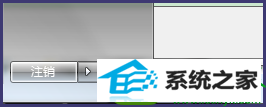
2:按【window+R】打开【运行】
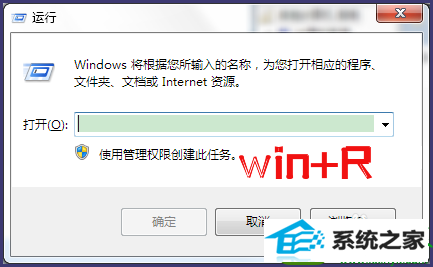
3:输入【gpedit.msc】,然后点击【确定】
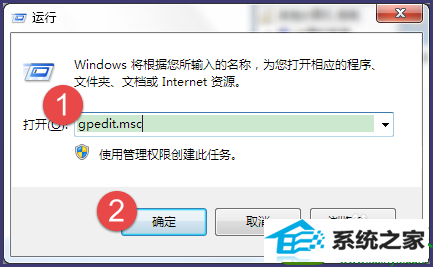
4:然后在【用户配置】的【管理模板】下,打开【“开始”菜单和任务栏】
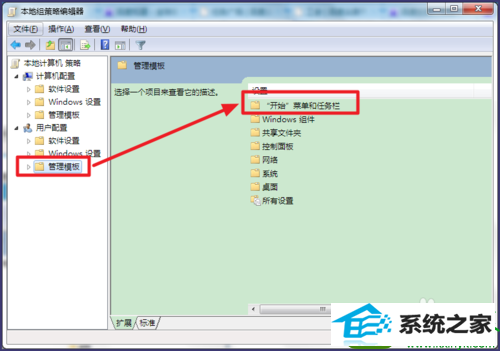
5:接着找到【删除并组织访问“关机”……】
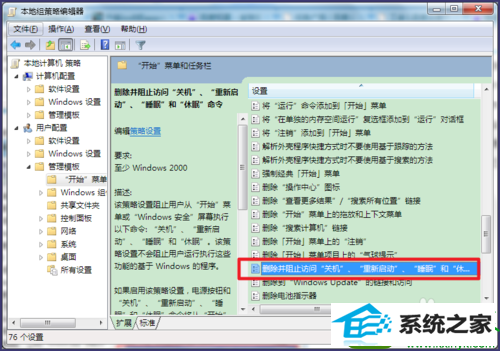
6:双击打开,然后选择【已禁用】,然后点击【应用】

7:就可以看到关机等选项又有了
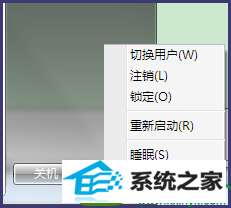
系统下载推荐
- 1萝卜家园Win7 64位 经典装机版 2021.03
- 2番茄花园Win7 32位 通用装机版 2021.02
- 3番茄花园Windows xp 多驱动中秋国庆版 2020.10
- 4系统之家Win10 增强装机版 2021.01(32位)
- 5雨林木风Win7 64位 快速装机版 2020.07
- 6深度技术Windows10 64位 多驱动装机版 2020.12
- 7电脑公司最新64位win11完整光速版v2021.12
- 8雨林木风win10最新64位无卡顿光速版v2021.10
- 9深度技术WinXP 尝鲜2021元旦装机版
- 10雨林木风Windows10 64位 电脑城装机版 2020.06
- 11番茄花园Win10 老机装机版 2021.07(32位)
- 12雨林木风 Ghost Win10 64位 专业版 v2019.05
教程文章推荐
- 1cdr如何打开ai文件如何打开|ai如何打开cdr文件
- 2小编为您win8系统无法访问其他电脑的技巧
- 3win7玩游戏msxml4.0安装出错的处理步骤
- 4ghost win7系统被禁用的麦克风怎么再次启用
- 5笔者研习win10系统千牛小号已经安装了数字证书却登录不上的技巧
- 6雨林风木为你win10系统电脑提示声音大小设置的问题
- 7微软推送创意者升级隐私配置|win7系统下载
- 8笔者传授win10系统提示无法访问windows安装服务的办法
- 9更新win7需要注意什么?更新win7注意事项
- 10ghost win10系统怎么删除近期访问位置图标
- 11屏蔽win10系统下的win7更新显示技巧
- 12管理员权限如何配置? win7旗舰版取得管理员权限办法
